В Windows 8 и Windows 10 името на няколко функции от Windows 7 е променено. Например, Windows Anytime Upgrade сега се нарича Добавяне на функции към Windows 8/10. Дефрагментиращият диск вече е променен на Оптимизиране на устройства . Не е съвсем сигурно защо промените в имената са необходими, но ако търсите нещо в Windows 8/10 и не можете да го намерите, то вероятно е защото името се е променило.
В Windows 8 можете да отворите лентата Charms и да търсите оптимизиращи устройства. За щастие, все още можете да търсите дефрагментиращ диск и той ще зареди правилната функция.

В Windows 10, ако щракнете върху Старт и въведете дефрагментиране или оптимизиране, това ще доведе до връзката Дефрагментиране и Оптимизиране на устройства .

Можете също да стигнете до функцията за оптимизиране на устройства, като отидете в Моят компютър, изберете устройство, щракнете върху раздела Управление и след това върху бутона Оптимизиране .

Това ще доведе до диалоговия прозорец Optimize Drives, където ще видите списък на устройствата и текущото им състояние (% фрагментиран).

В Windows 8/10, устройствата се планират автоматично за оптимизация на седмична база. Можете ръчно да оптимизирате или дефрагментирате устройство в Windows 8/10, като го изберете и след това щракнете върху бутона Оптимизиране .

Това ще стартира ръчно процеса на дефрагментиране и ще видите, че Windows 8/10 прави два прохода за преместване на фрагментирани данни на твърдия диск. Можете също да кликнете върху бутона Анализ, за да актуализирате бързо процентната стойност на фрагментацията.
Заслужава да се отбележи, че Windows може да определи дали устройството е обикновен твърд диск или SSD и ще дефрагментира по подходящ начин. Както вече съм писал, не трябва да дефрагментирате SSD, защото той може да намали продължителността на живота на устройството.
Ако искате да промените автоматичния график за оптимизиране, кликнете върху Промяна на настройките .

Можете или да премахнете графика, така че автоматичното дефрагментиране да е изключено или да го промените от седмично на ежедневно или месечно. Можете също да изберете всички устройства или конкретно устройство, за да промените графика за. И накрая, ако щракнете върху бутона Избор, можете да промените дали искате новите дискове автоматично да се планират за оптимизация или не.

Това е всичко, което трябва да дефрагментираме дискове в Windows 8 и Windows 10. За повечето хора автоматичният график трябва да работи добре, но ако имате инструмент на трета страна или просто не смятате, че дефрагментирането е полезно, винаги можете да го изключите настройките. Наслади се!

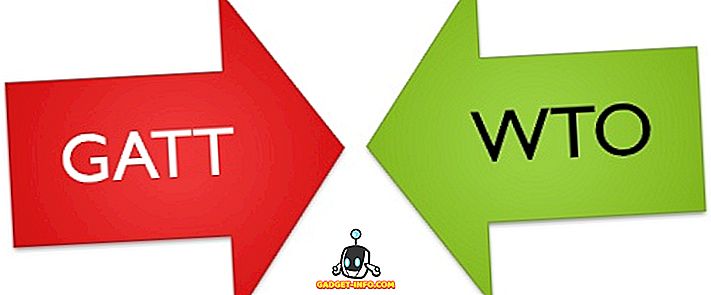
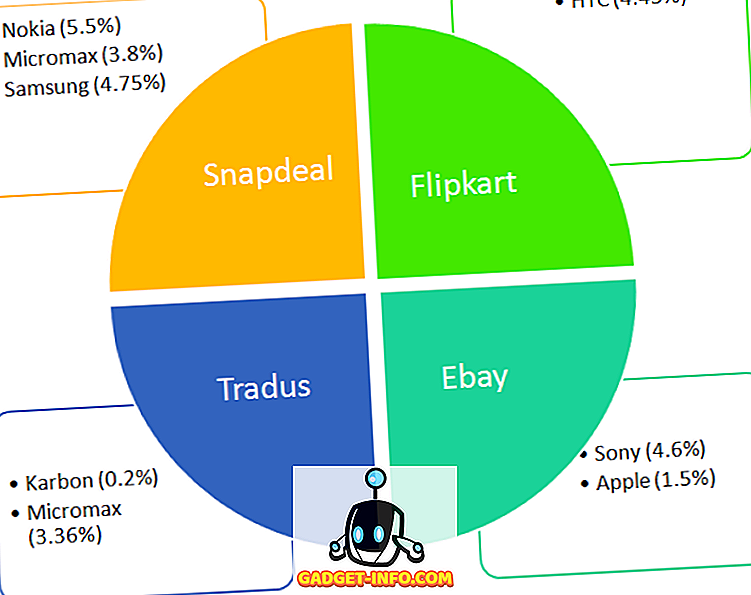


![Линии за пикапи от екипажа на Mashable [Видео]](https://gadget-info.com/img/more-stuff/363/nerdy-pickup-lines-mashable-crew.jpg)



